WPS中一次性更改PPT全部字体大小的方法
时间:2023-06-30 11:31:12作者:极光下载站人气:3355
在我们的平常生活中,使用wps中的演示文稿是非常普遍的,比如我们在知足幻灯片内容的过程中,想要批量修改一下PPT中全部字体和大小,那么我们该如何操作呢,想要全部一次性修改PPT字体大小的话,我们需要进入到幻灯片母版的页面中进行操作,将幻灯片母版中的第一张幻灯片中的文字选中进行字体样式和大小的调整就好了,非常的简单,且操作起来也十分的轻松,在幻灯片母版中修改的内容都会相应的应用到正常操作页面中,下方是关于如何使用WPS PPT快速修改全部字体和大小的具体操作方法,需要的话可以看看方法教程,希望对大家有所帮助。
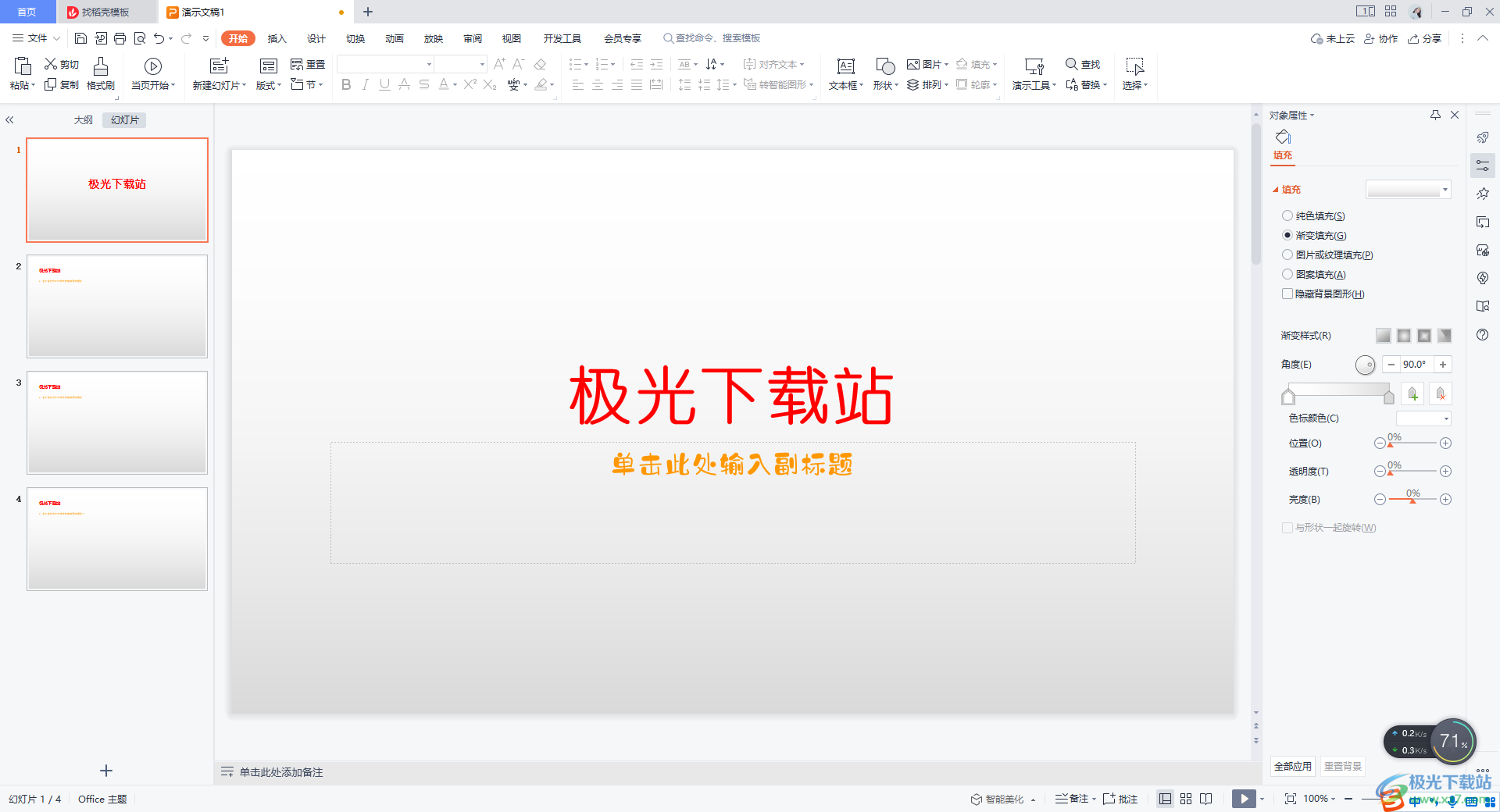
方法步骤
1.将WPS这块软件打开之后,我们在页面上看到当前的字体和大小。
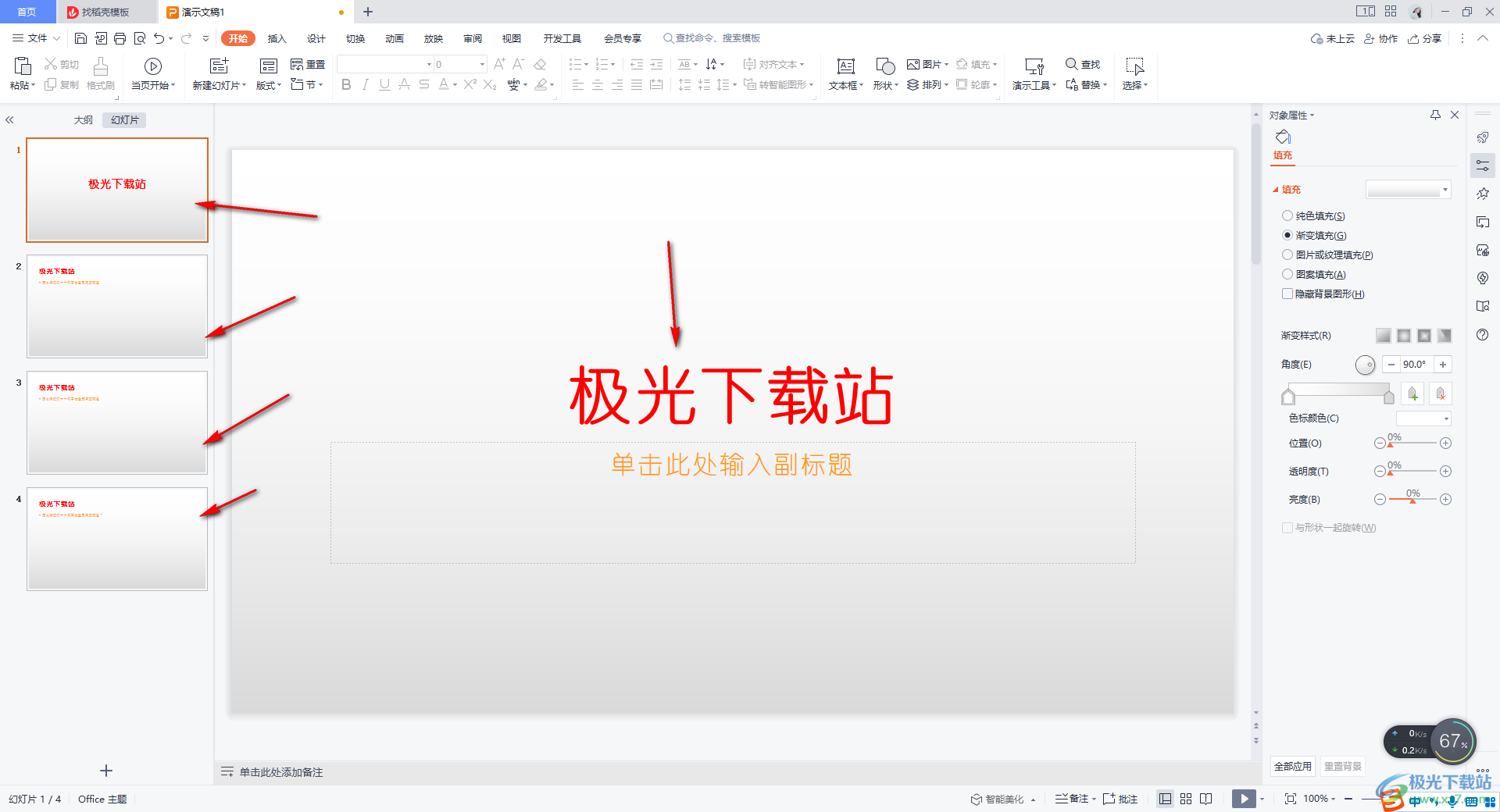
2.直接将鼠标定位到页面上方的【视图】选项卡位置点击一下,然后再点击【幻灯片母版】。
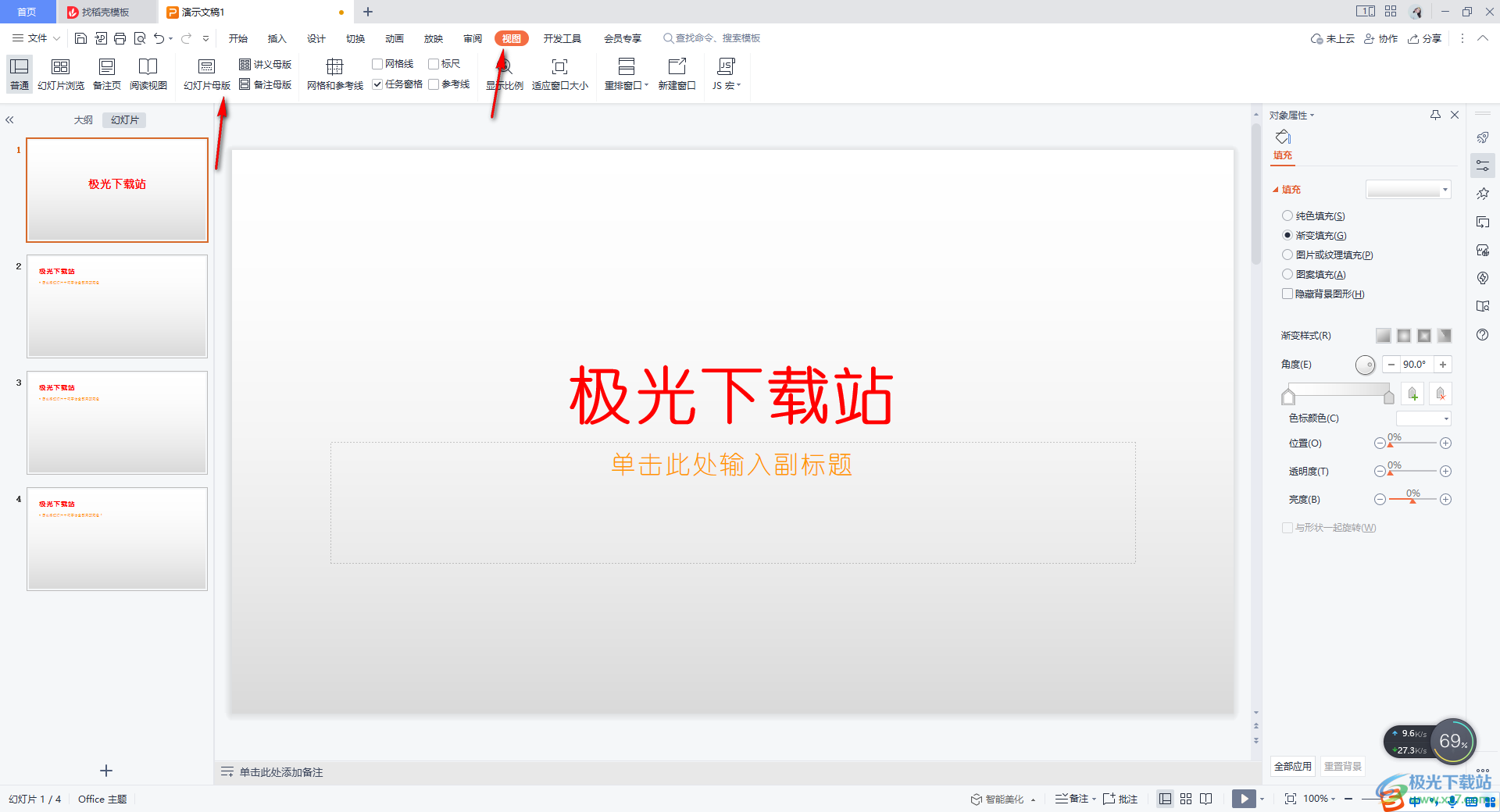
3.那么我们就会马上进入到幻灯片母版的页面中,在该页面左侧将第一张幻灯片点击一下,然后在右侧的位置选中标题文字。
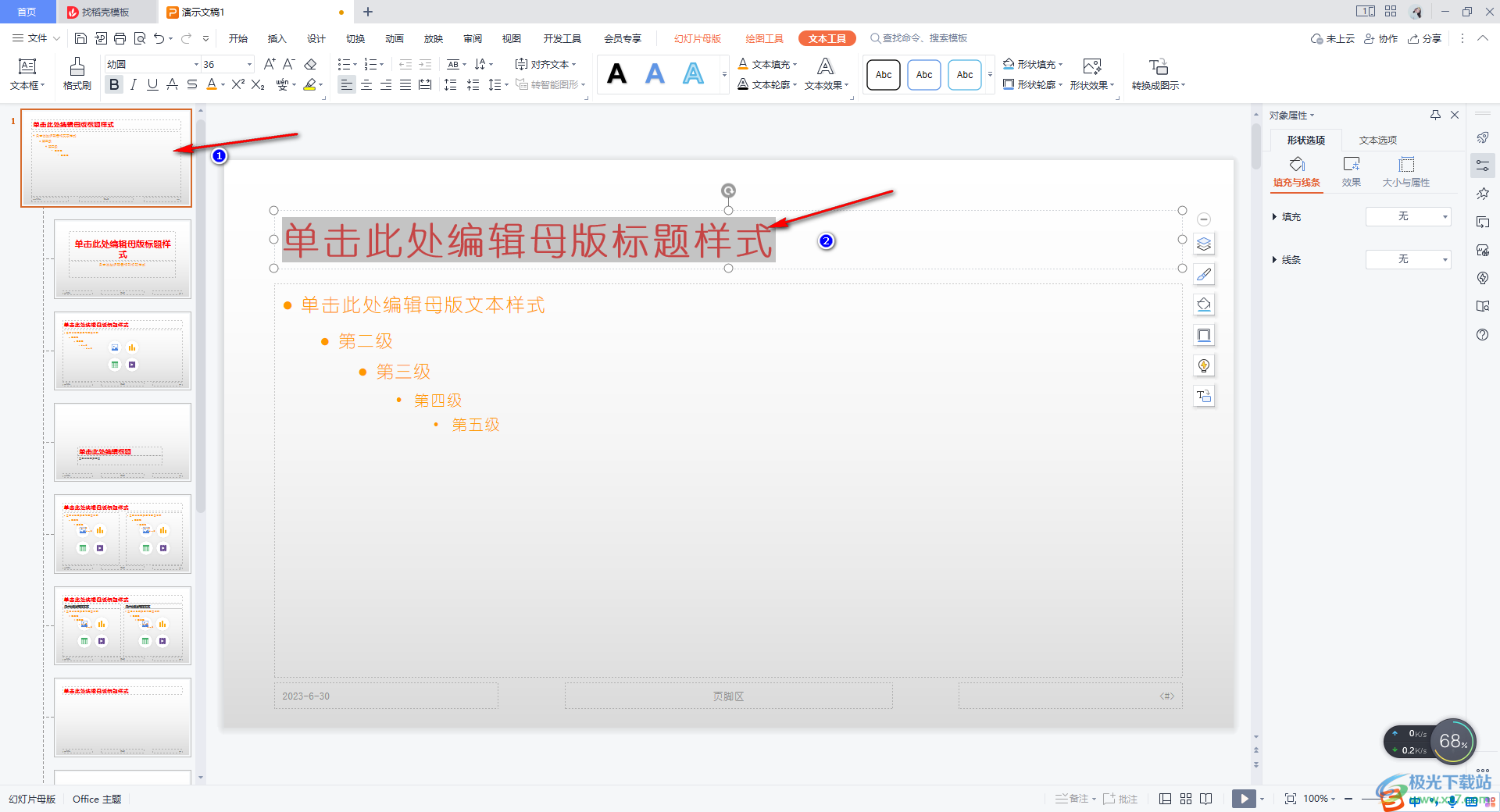
4.为选中的标题文字进行字体以及大小的修改和设置,如图所示。
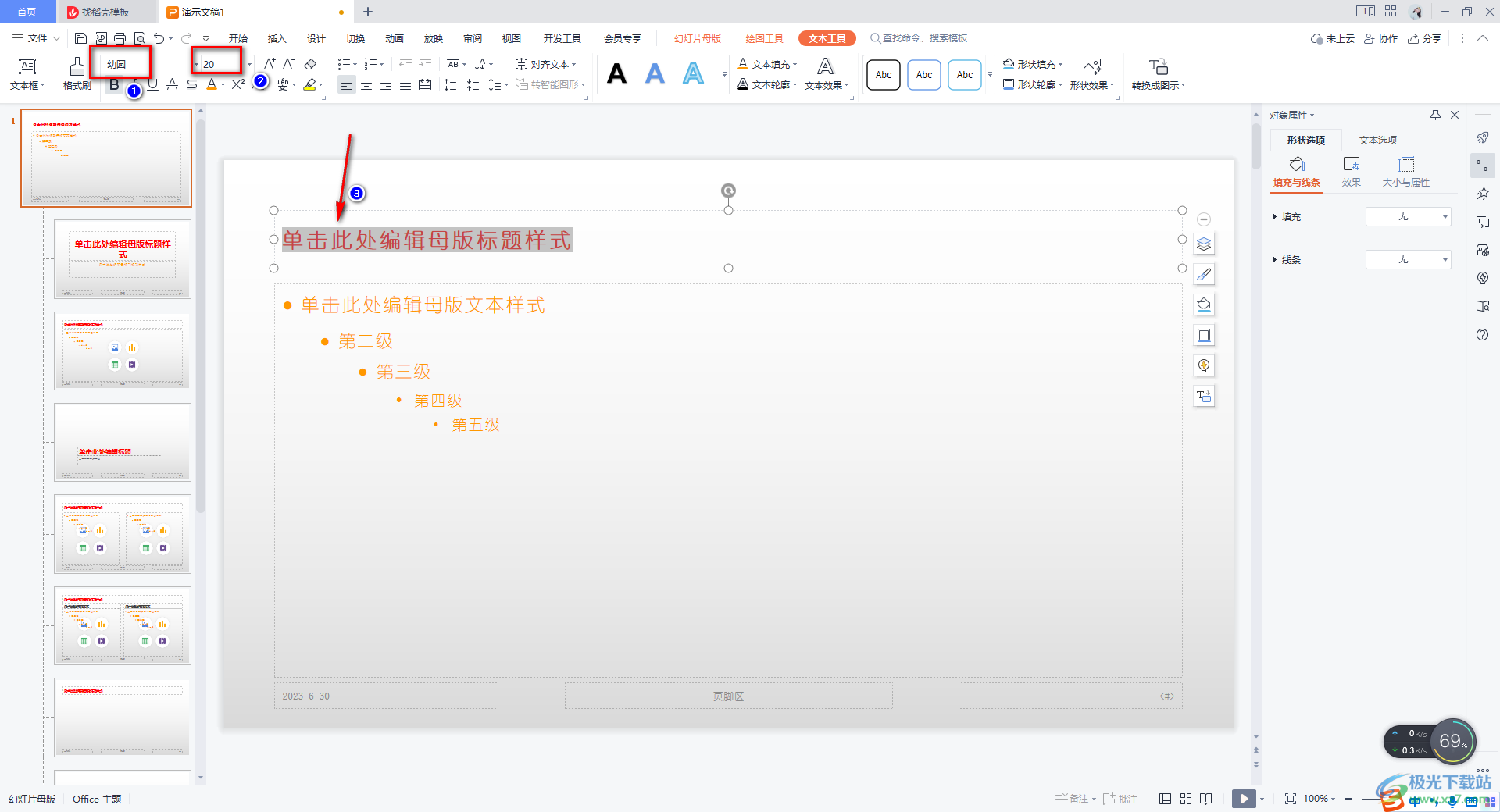
5.同样的操作方法,将正文的字体选中,为该文字进行字体样式和字号大小的调整和修改,如图所示。
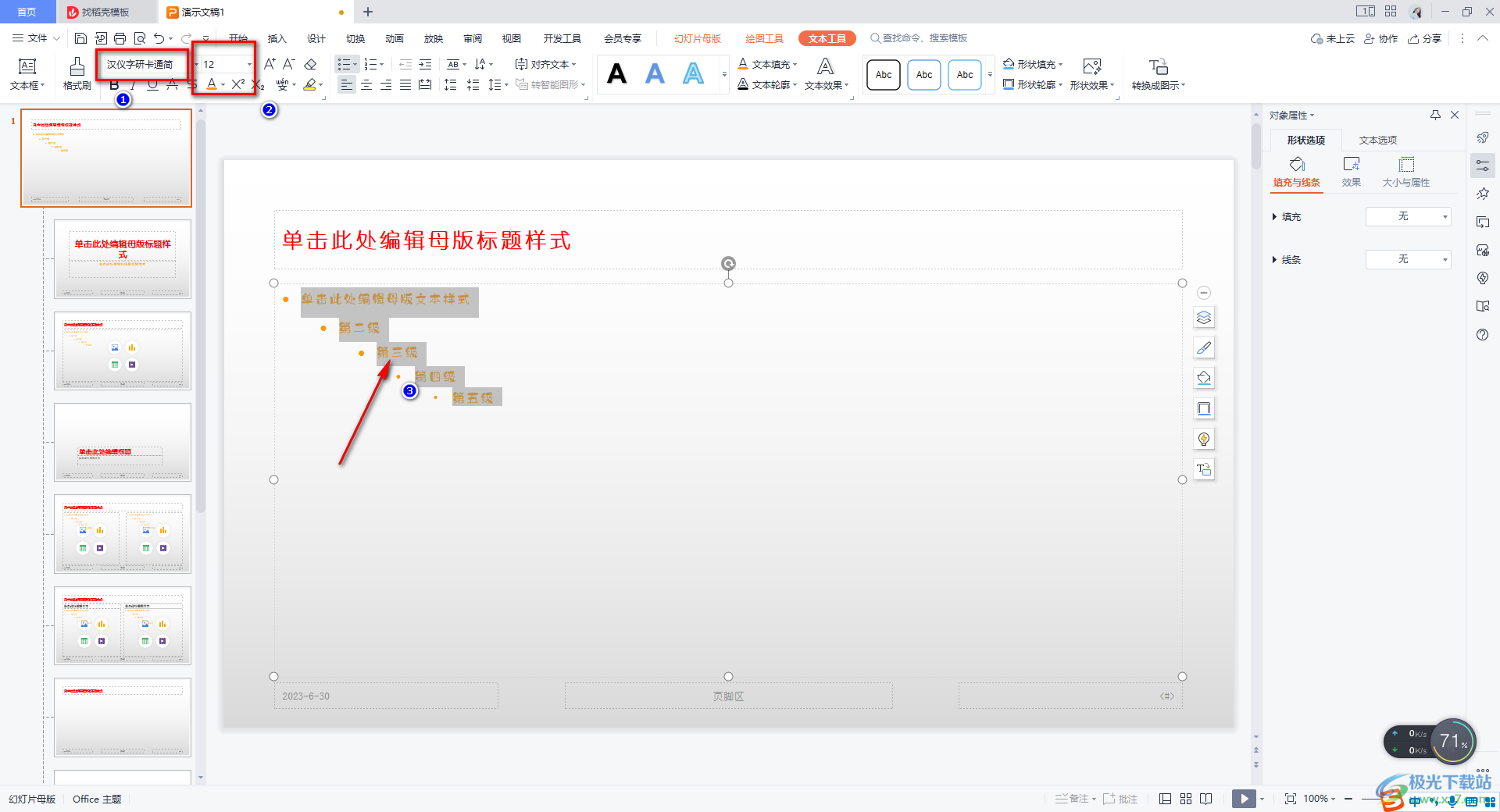
6.随后,当我们将幻灯片母版关闭之后,可以看到当前的页面中的文字和大小已经有所改变了,且其他的幻灯片中的字体大小也是一样改变了的。
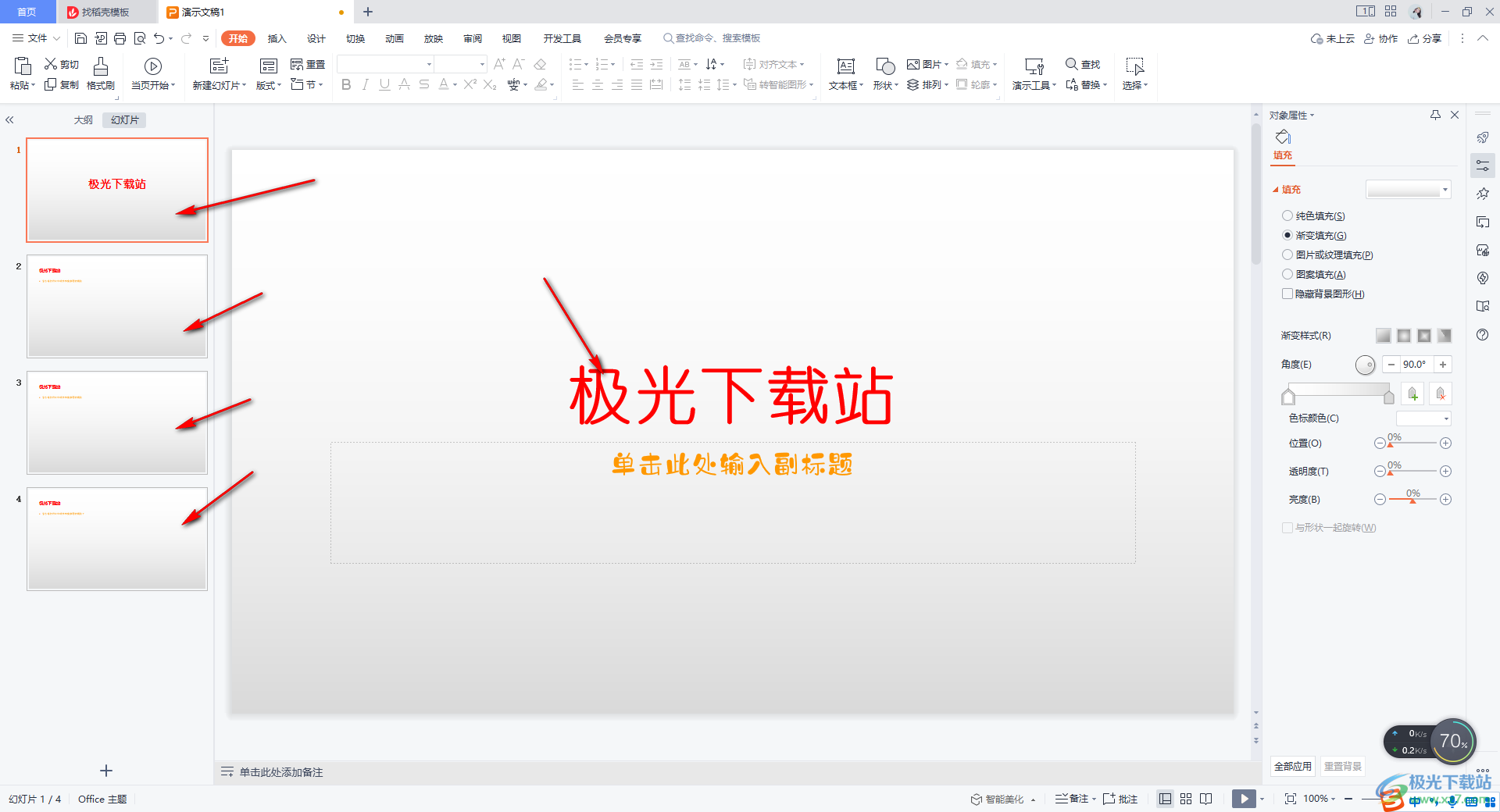
以上就是关于如何使用WPS PPT修改字体大小的具体操作方法,当你在创作了多张幻灯片之后,想要将这些幻灯片中的文字进行字体和大小的调整修改,那么我们可以直接在幻灯片母版中进行设置就好了,感兴趣的话可以操作试试。

大小:240.07 MB版本:v12.1.0.18608环境:WinAll
- 进入下载
相关推荐
相关下载
热门阅览
- 1百度网盘分享密码暴力破解方法,怎么破解百度网盘加密链接
- 2keyshot6破解安装步骤-keyshot6破解安装教程
- 3apktool手机版使用教程-apktool使用方法
- 4mac版steam怎么设置中文 steam mac版设置中文教程
- 5抖音推荐怎么设置页面?抖音推荐界面重新设置教程
- 6电脑怎么开启VT 如何开启VT的详细教程!
- 7掌上英雄联盟怎么注销账号?掌上英雄联盟怎么退出登录
- 8rar文件怎么打开?如何打开rar格式文件
- 9掌上wegame怎么查别人战绩?掌上wegame怎么看别人英雄联盟战绩
- 10qq邮箱格式怎么写?qq邮箱格式是什么样的以及注册英文邮箱的方法
- 11怎么安装会声会影x7?会声会影x7安装教程
- 12Word文档中轻松实现两行对齐?word文档两行文字怎么对齐?
网友评论